Keenetic Web Arayüzü
Web arayüz Keenetic cihazı yönetmek ve yapılandırmak için kullanacağınız en temel araçtır. İnternet bağlantısı kurmak ya da yapılandırmak, ayarlarınızı güncellemek ve doğrulamak, yazılım sürümünü kontrol etmek, bileşen eklemek ya da silmek, ağ cihazlarının bağlantı cihazlarını görmek ayar dosyasını kaydetmek ya da yüklemek ve daha bir çok özellik için web arayüzü kullanabilirsiniz.
Bağlantı
İlk olarak, Keenetic router cihazınıza ağ cihazınızı bağlayın. Ardından, web tarayıcınızı (Google Chrome, Mozilla Firefox, Opera, Safari, v.b.) çalıştırın ve web adres satırına aşağıdaki arayüz giriş adresini yazın: my.keenetic.net
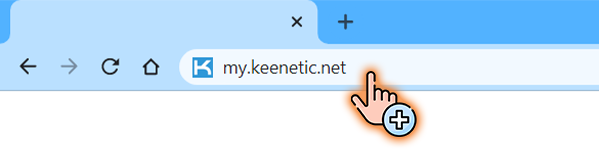
dilerseniz varsayılan IP adresini yazarak da giriş yapabilirsiniz: 192.168.1.1
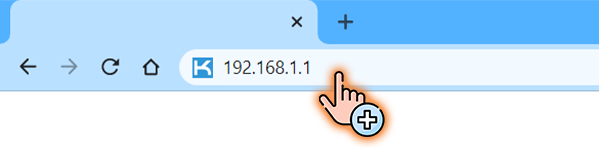
Web arayüze ilk girişinizde (Keenetic cihazınız fabrika varsayılan ayarlarında iken), İlk Kurulum Sihirbazı otomatik olarak başlatılır. 'Kurulum Sihirbazını Çalıştır' butonuna tıklayın ve yapılandırmayı tamamlamak için adımları takip edin.
Önemli
Keenetic cihazınızın arayüzüne yetkisiz girişleri önlemek için yönetici şifresi belirleyin. Daha sonra web arayüze erişmek için kullanıcı adı kısmına 'admin' ve şifre kısmına belirlediğiniz bu şifreyi yazın. Daha sonra cihazınızla ilgili ayarları değiştirmek için belirlediğiniz bu yönetici şifresini unutmamaya ya da bir yere kaydetmeye çalışın.
All account information (login and password) on the router is case-sensitive.
Keenetic cihazınızı daha önceden çalıştırdıysanız, web arayüzü kullanarak ayarlarını yapılandırdıysanız ve bir yönetici parolası belirlediyseniz, web arayüz girişi esnasında aşağıdaki kimlik doğrulama sayfasını göreceksiniz.
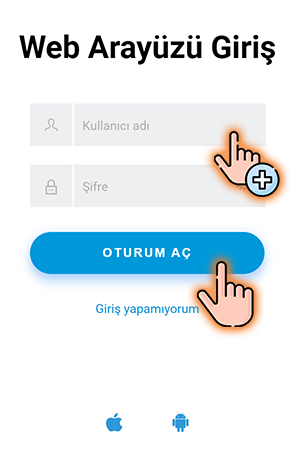
Şifrenizi bilmiyor ya da hatırlamıyorsanız, kullanıcı ayarlarını sıfırlamak ve cihazı fabrika ayarlarına döndürmek için 'Reset' butonunu kullanın. Reset butonu cihazın arka panelinde bulunmaktadır. Düğmeye basın ve 10-12 saniye basılı tutun.
Sonraki web arayüz bağlantılarınızda, başlangıçta aşağıdaki 'Sistem Gösterge Paneli'ni göreceksiniz.
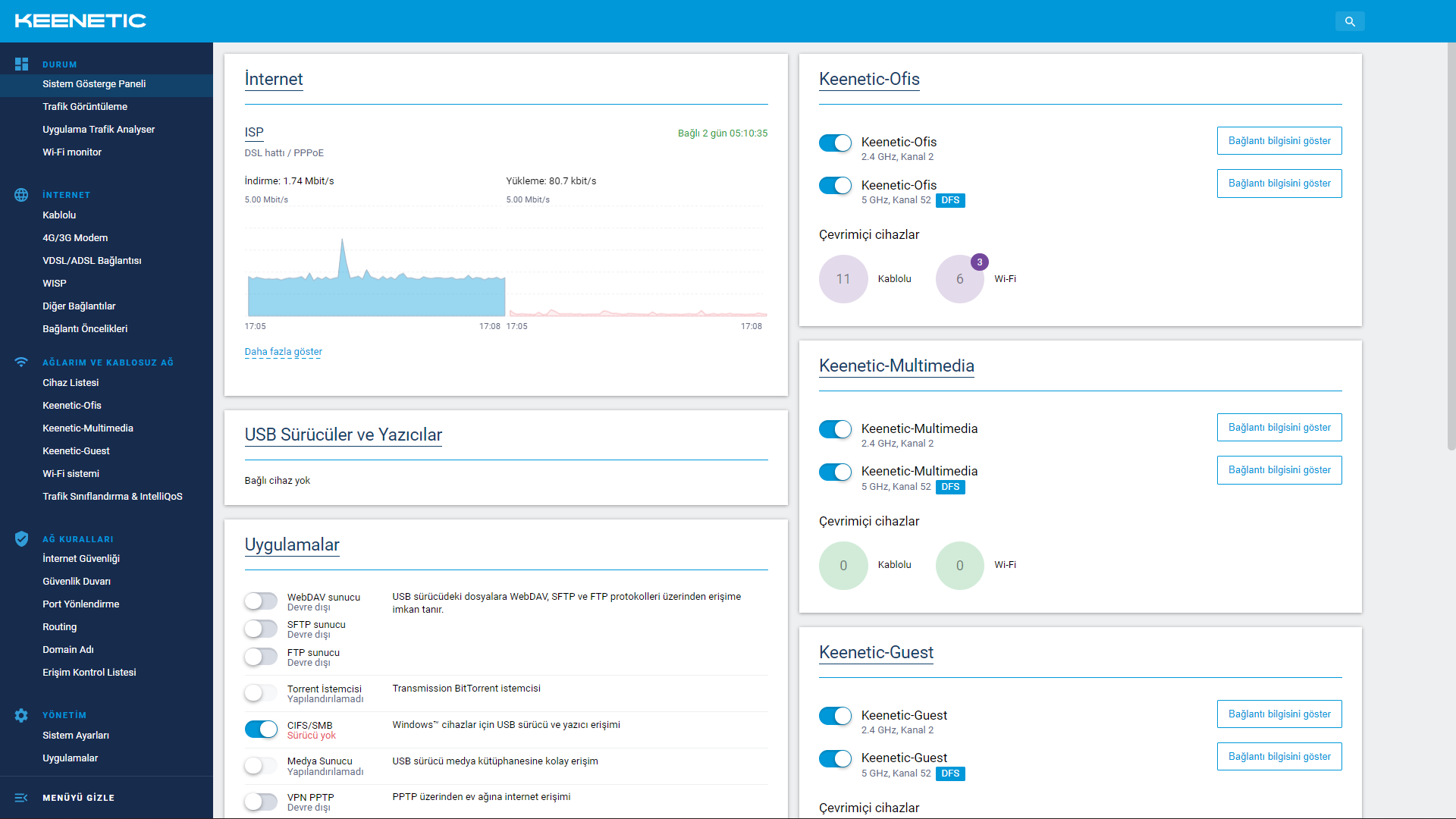
Önemli
Varsayılan olarak, Keenetic cihazının arayüzüne erişim yerel ağdan mümkünken, genişbant ağından (İnternet üzerinden) erişim mümkün değildir. Cihazın varsayılan olarak bu ayarla gelmesi ev ağı ve ağda bulunan istemci cihazların güvenliği içindir. Dilerseniz, bu ayarı cihazın arayüzünden yapılandırabilirsiniz.
Yönetim
Cihazın sol üstünde  şeklinde menü (kontrol paneli) butonunu görebilirsiniz. Geniş ekranlarda bu panle arayüzün sol tarafında da yer alabilir.
şeklinde menü (kontrol paneli) butonunu görebilirsiniz. Geniş ekranlarda bu panle arayüzün sol tarafında da yer alabilir.
Bir mobil cihazdan web arayüzünü açarken, ekranın sağ alt köşesinde gezinme menüsü düğmesi  bulunur.
bulunur.
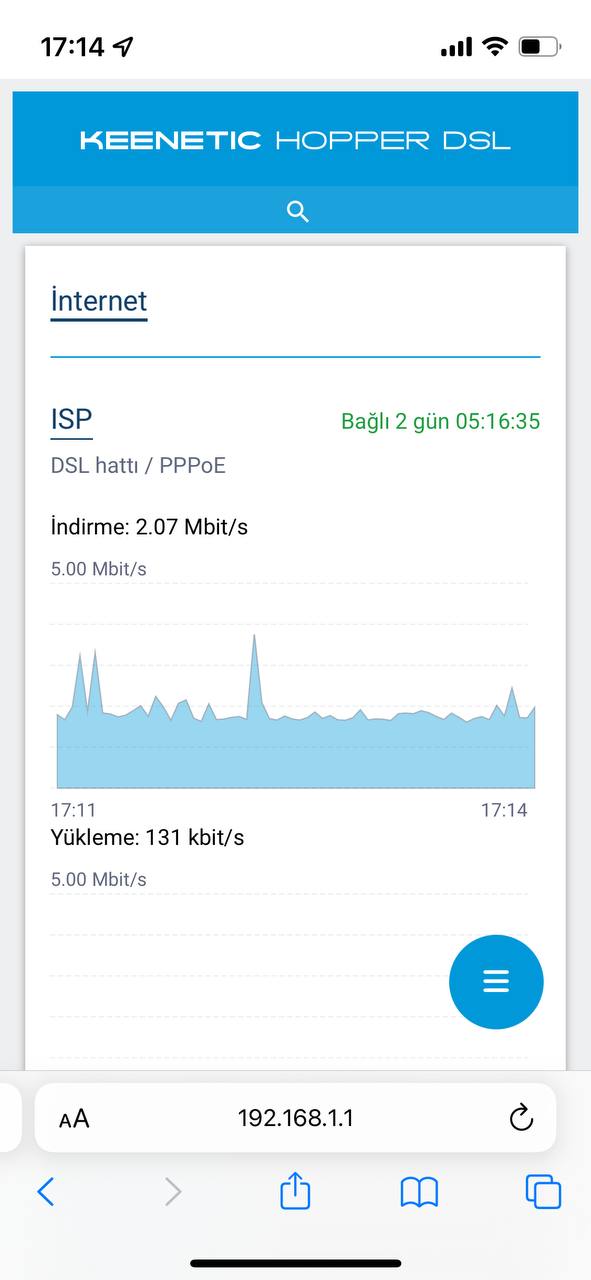
Önemli
Keenetic'in işletim sistemi kullanıcıların ihtiyaçlarına göre bileşenleri ekleyip çıkarabilmelerine imkan tanıyan modüler ve esnek bir yapıdadır. Bu sebeple, cihaz fonksiyonunuz ve yüklü bileşenlere bağlı olarak menüdeki sıralamanız ve butonların yeri farklılık gösterebilir.
Modem/router modunda çalışan cihazların kontrol paneli 'Anasayfa', 'İnternet', 'Ağlarım ve Kablosuz Ağ', 'Ağ Kuralları' ve 'Yönetim' bölümlerinden oluşmaktadır.
Web arayüzün sağ üstünde ayar arama satırını bulabilirsiniz.
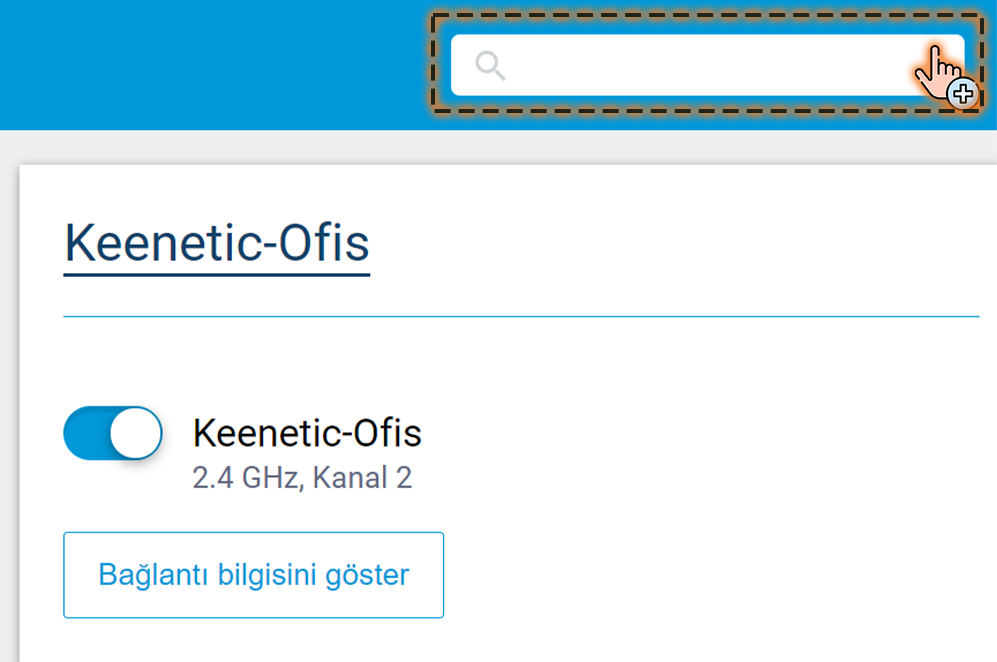
Cihazın ayarlarına erişimde sorun yaşamanız ya da aradığınız ayarın menünün hangi kısmında olduğunu bulamamanız durumunda bulmaya çalıştığınız özelliği/ayarı Türkçe olarak yazın. Bulmaya çalıştığınız servis/özellik/ayar arama barı altında belirdiğinde tıklayarak doğrudan ilgili menüye gidebilirsiniz.
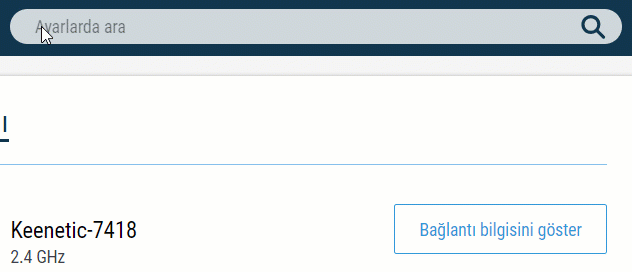
Makale ve kaynaklarla ilgili yardım kısmı da web arayüze entegre edilmiştir. Bazı ayarların, bölümlerin, bağlantıların ya da kelimelerin yanında  sembolünü göreceksiniz. Soru işareti sembolüne tıklayarak bu bölümün ne işe yaradığı ile ilgili açıklamayı görebilir ya da Bilgi Bankasında konu ile ilgili makaleleri görebilirsiniz. (Bilgi Bankasına erişebilmek için düzgün çalışan bir İnternet bağlantısı gerektiğini unutmayın)
sembolünü göreceksiniz. Soru işareti sembolüne tıklayarak bu bölümün ne işe yaradığı ile ilgili açıklamayı görebilir ya da Bilgi Bankasında konu ile ilgili makaleleri görebilirsiniz. (Bilgi Bankasına erişebilmek için düzgün çalışan bir İnternet bağlantısı gerektiğini unutmayın)
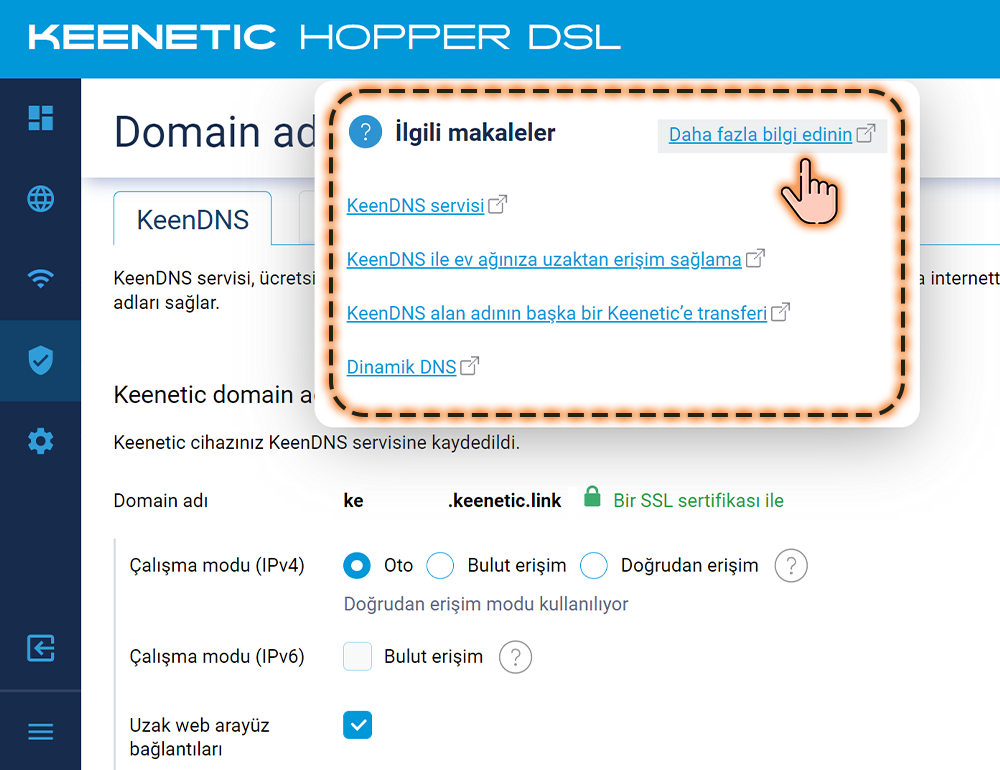
Keenetic cihazlarının arayüzü tamamen Türkçe'dir. Dilerseniz arayüz dilini Rusça, Ukraynaca ya da İngilizce yapabilirsiniz. Sistem dilini sayfanın altındaki 'Sistem dili' alanından değiştirebilirsiniz.
Dil seçim menüsü, gezinme panelinin alt kısmında bulunur.
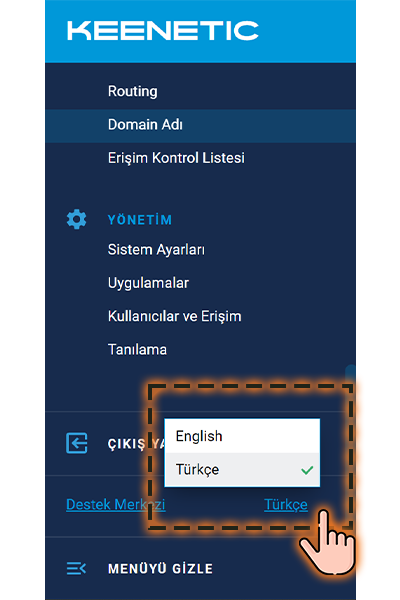
Not
KeeneticOS 2.15 ile başlayarak, my.keenetic.net yerel etki alanından *.keenetic.io etki alanına koşulsuz yönlendirme HTTPS protokolü aracılığıyla yapılır. Bu, yönlendiricinin web arayüzüne güvenli bir HTTPS bağlantısı kullanmak için yapılmıştır. Yönlendiricinin ayarlarında bir KeenDNS adı kayıtlıysa (*.keenetic.pro, *.keenetic.link veya *.keenetic.name etki alanında) ve bunun için SSL sertifikası alınırsa, bu durumda my.keenetic.net girdikten sonra tarayıcı adres çubuğunda, HTTPS aracılığıyla KeenDNS 3. seviye adına koşulsuz yönlendirme gerçekleşir. Bu aynı zamanda yönlendiricinin yerel ağından bile web arayüzüne güvenli bir şekilde bağlanmak için yapılır.
İpucu
Eğer cihazınızın yönetici şifresini unuttuysanız ya da bilmiyorsanız, arayüze erişebilmek için cihazınızı fabrika ayarlarına döndürmelisiniz. (Fabrika ayarlarına döndürme işlemini cihazın üzerinde bulunan Reset butonu ile yapabilirsiniz) Bağlı cihaz(lar)ınızın otomatik olarak IP aldığından emin olun.
Router cihazının '
1' numaralı ağ portunu kutu içinden çıkan ethernet kablosu ile doğrudan bilgisayarınızın ethernet portuna bağlayın (arada herhangi bir ağ cihazı olmadan). Eğer bilgisayarınızda birden fazla ağ bağlantısı varsa, diğerlerinin bağlantısını kesin ve sadece Keenetic cihazı ile olan bağlantıya izin verin.Alternatif olarak, Keenetic'in web arayüzüne bağlanmak için, web adres satırına
http://ön eki ile cihazın tam IP adresini girin. (Örn: http://192.168.1.1).Web arayüzünün varsayılan TCP portu
80'i daha önce değiştirdiyseniz, IP adresinden sonra iki nokta üst üste ile bu portu girin. Örneğin,8080portunu kullanıyorsanız, tarayıcınıza 192.168.1.1:8080 değerini girin.Gerekirse, harici bir ağdan internet üzerinden yönlendiricinin web arayüzüne kolayca erişim ayarlayabilirsiniz. Bunu yapmak için 'Web arayüzüne uzaktan erişim' talimatlarına bakın.